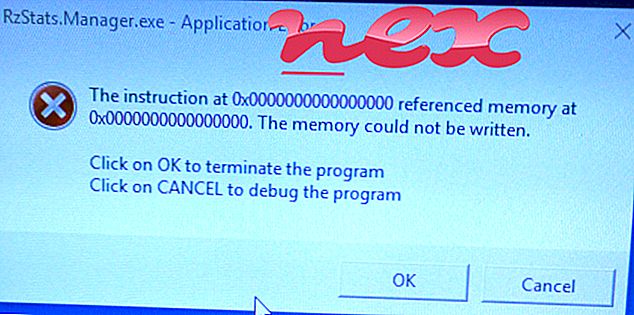O processo conhecido como The Next Generation Search Engine ;-) pertence ao software Craagle by YouKing.
Descrição: Craagle.exe não é essencial para o sistema operacional Windows e causa relativamente poucos problemas. Craagle.exe está localizado em uma sub-pasta de "C: \ Arquivos de Programas". Os tamanhos de arquivo conhecidos no Windows 10/8/7 / XP são 393.216 bytes (50% de todas as ocorrências) ou 391.168 bytes.
Craagle.exe não é um arquivo de sistema do Windows. O Craagle.exe pode se conectar à Internet e gravar entradas de teclado e mouse. Portanto, a classificação de segurança técnica é 30% perigosa, no entanto, você também deve ler as avaliações dos usuários.
Importante: Você deve verificar o processo Craagle.exe no seu PC para ver se é uma ameaça. Se o mecanismo de pesquisa da próxima geração alterou o mecanismo de pesquisa e a página inicial do navegador, você pode recuperar as configurações padrão do navegador da seguinte maneira:
Redefinir as configurações padrão do navegador para o Internet Explorer ▾- No Internet Explorer, pressione a combinação de teclas Alt + X para abrir o menu Ferramentas .
- Clique em opções da Internet .
- Clique na guia Avançado .
- Clique no botão Redefinir ....
- Ative a opção Excluir configurações pessoais .
- Copie chrome: // settings / resetProfileSettings na barra de endereços do navegador Chrome.
- Clique em Redefinir .
- Copie about: support na barra de endereços do navegador Firefox.
- Clique em Atualizar Firefox .
Os programas a seguir também foram úteis para uma análise mais profunda: Um Gerenciador de tarefas de segurança examina o processo ativo do Craagle no seu computador e informa claramente o que está fazendo. A conhecida ferramenta anti-malware B do Malwarebytes informa se o Craagle.exe no seu computador exibe anúncios irritantes, diminuindo a velocidade. Este tipo de programa de adware indesejado não é considerado por algum software antivírus um vírus e, portanto, não está marcado para limpeza.
Um computador limpo e arrumado é o principal requisito para evitar problemas no PC. Isso significa executar uma verificação de malware, limpar o disco rígido usando 1 cleanmgr e 2 sfc / scannow, 3 desinstalar programas que você não precisa mais, verificar programas de inicialização automática (usando 4 msconfig) e ativar a Atualização automática 5 do Windows. Lembre-se sempre de realizar backups periódicos ou, pelo menos, de definir pontos de restauração.
Se você tiver um problema real, tente se lembrar da última coisa que fez ou da última que instalou antes que o problema aparecesse pela primeira vez. Use o comando 6 resmon para identificar os processos que estão causando seu problema. Mesmo para problemas sérios, em vez de reinstalar o Windows, é melhor reparar a instalação ou, no Windows 8 e versões posteriores, executar o comando 7 DISM.exe / Online / Cleanup-image / Restorehealth. Isso permite reparar o sistema operacional sem perder dados.
internet mobile.exe upgrd.exe minix32.exe Craagle.exe wcapw32.exe jre-8u73-windows-au.exe etmservice.exe taskhostms.exe mssrvany.exe trthread.exe dgscan.exe